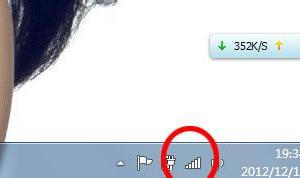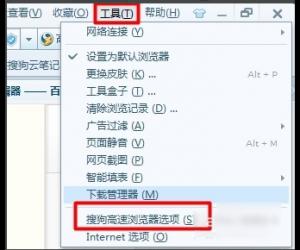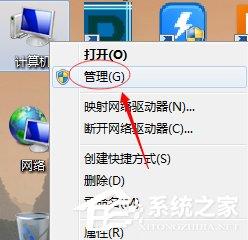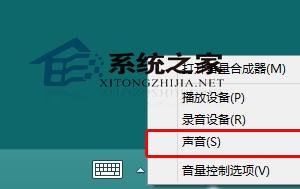win10系统映像恢复操作步骤 win10系统怎么映像恢复详解
发布时间:2017-04-21 15:04:56作者:知识屋
win10系统映像恢复操作步骤 win10系统怎么映像恢复详解 win10系统映像恢复是指以前对c盘进行了备份,当遇到系统出现故障或者文件丢失导致无法开机时进行还原系统的一种方法,那么win10怎么进行系统映像恢复呢?下面小编就将win10系统映像恢复的具体方法分享给大家。
正式步骤:
1、首先按住shift选择重启,或者重复开机几次,进入win10re界面,如图所示:
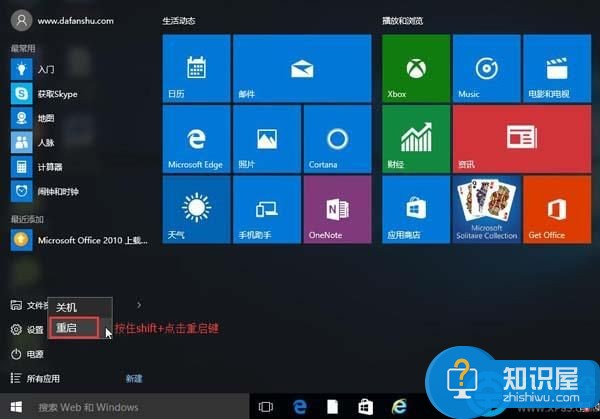
2、进入re功能界面后,点击疑难解答,如图所示:
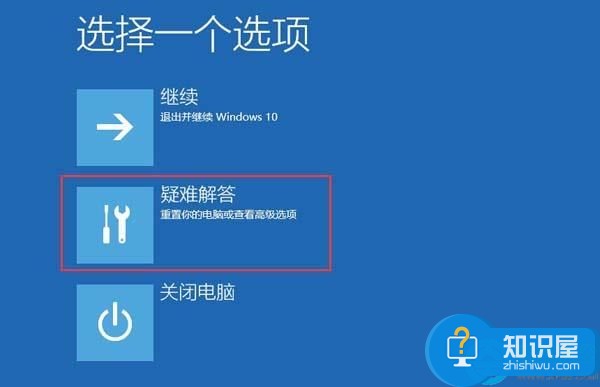
3、在疑难解答界面中,点击高级选项,如图所示:
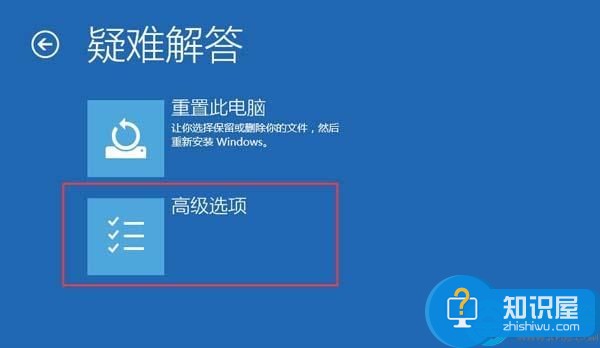
4、随后选择系统映像恢复,如图所示:
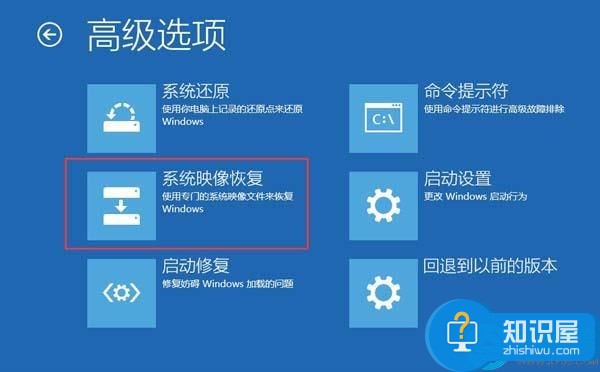
5、此时重新启动计算机,系统会自动搜索到备份文件,直接点击下一步即可,如图所示:

6、接着点击是对计算机进行重镜像,如图所示:
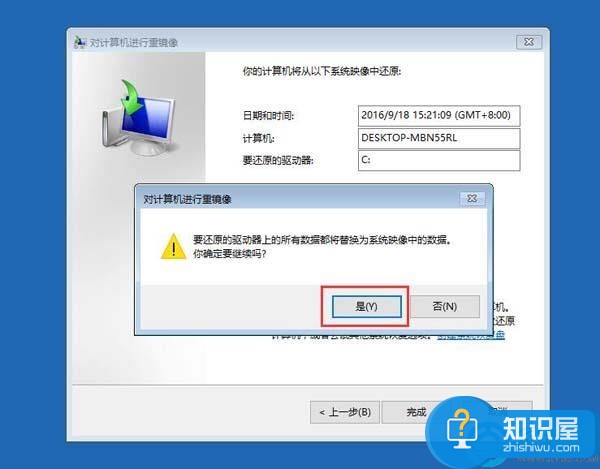
7、等待还原磁盘(c:)结束,就可以了,如图所示:
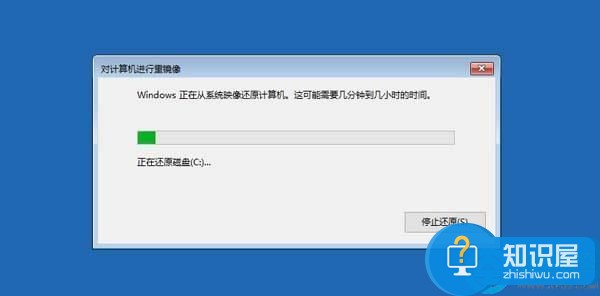
总结:以上便是win10系统映像恢复的具体操作步骤,若是之前没有备份恰巧遇到系统损坏的话,不妨使用u盘进行装系统解决。
知识阅读
软件推荐
更多 >-
1
 一寸照片的尺寸是多少像素?一寸照片规格排版教程
一寸照片的尺寸是多少像素?一寸照片规格排版教程2016-05-30
-
2
新浪秒拍视频怎么下载?秒拍视频下载的方法教程
-
3
监控怎么安装?网络监控摄像头安装图文教程
-
4
电脑待机时间怎么设置 电脑没多久就进入待机状态
-
5
农行网银K宝密码忘了怎么办?农行网银K宝密码忘了的解决方法
-
6
手机淘宝怎么修改评价 手机淘宝修改评价方法
-
7
支付宝钱包、微信和手机QQ红包怎么用?为手机充话费、淘宝购物、买电影票
-
8
不认识的字怎么查,教你怎样查不认识的字
-
9
如何用QQ音乐下载歌到内存卡里面
-
10
2015年度哪款浏览器好用? 2015年上半年浏览器评测排行榜!